
appium安装
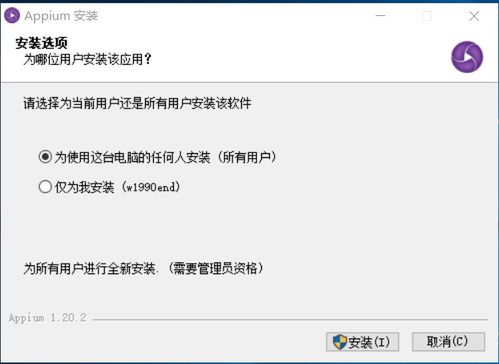
- 文件大小:
- 界面语言:简体中文
- 文件类型:
- 授权方式:5G系统之家
- 软件类型:装机软件
- 发布时间:2025-08-10
- 运行环境:5G系统之家
- 下载次数:514
- 软件等级:
- 安全检测: 360安全卫士 360杀毒 电脑管家
系统简介
Appium安装指南:让你的移动应用测试更轻松便捷
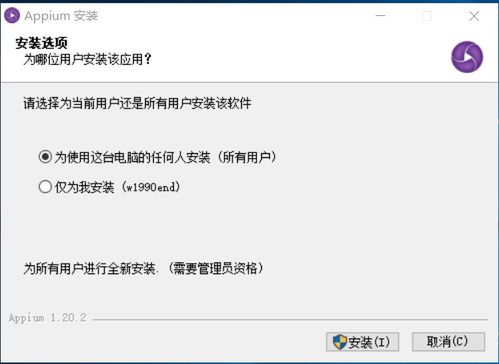
在当今这个数字化飞速发展的时代,移动应用已经渗透到我们生活的方方面面,从社交娱乐到企业办公,它们成为了我们日常生活中不可或缺的一部分。随着移动应用的普及,测试这些应用的质量和稳定性也变得至关重要。为了高效地进行移动应用测试,Appium应运而生,它是一个开源的自动化测试框架,支持多种编程语言,能够模拟真实用户操作,帮助开发者发现并修复应用中的问题。
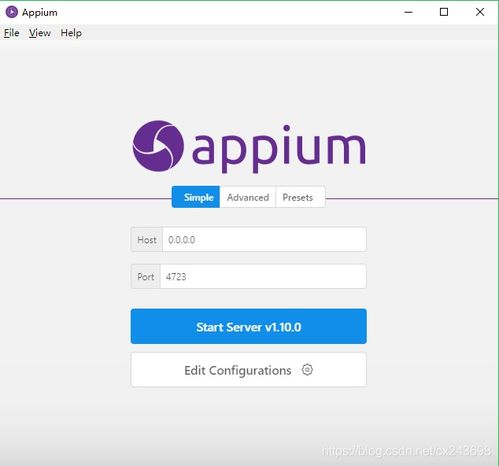
一、什么是Appium?

Appium是一个开源的自动化测试框架,它允许开发者使用多种编程语言(如Java、Ruby、Python、C等)来编写测试脚本。Appium通过WebDriver协议与移动应用进行交互,模拟用户的点击、滑动、输入等操作,从而实现对应用的功能和性能进行全面的测试。
二、为什么选择Appium?
Appium之所以受到广泛欢迎,主要有以下几个原因:
1. 跨平台支持:Appium可以在iOS和Android两大平台上运行,这使得开发者可以在不同的移动操作系统上复用他们的测试脚本。
2. 多语言编程:Appium支持多种编程语言,开发者可以根据自己的熟悉程度和项目需求选择合适的编程语言进行测试脚本的编写。
3. 动态元素识别:Appium提供了多种元素定位策略,如ID、XPath、Accessibility ID等,可以灵活地定位应用中的元素。
4. 易于集成:Appium可以轻松集成到现有的测试环境中,与CI/CD工具(如Jenkins、Travis CI等)无缝对接,实现自动化测试的持续集成。
三、安装Appium
安装Appium的过程相对简单,下面是详细的步骤:
1. 安装Java开发环境(JDK)
在开始之前,请确保你的系统上已经安装了Java开发环境(JDK)。你可以从Oracle官网下载并安装适合你操作系统的JDK版本。
2. 安装Node.js和npm
Appium是基于Node.js的,因此你需要先安装Node.js。你可以从Node.js官网下载并安装适合你操作系统的版本。安装完成后,你可以通过命令行工具运行`node -v`和`npm -v`来验证Node.js和npm是否安装成功。
3. 安装Appium客户端库
打开命令行工具,运行以下命令来全局安装Appium客户端库:
```
npm install -g appium
```
这将安装最新版本的Appium客户端库,它包含了Appium服务器的所有必要组件。
4. 启动Appium服务器
在命令行工具中,运行以下命令来启动Appium服务器:
```
appium
```
默认情况下,Appium服务器会在`http://localhost:4723/wd/hub`地址上监听连接请求。如果你需要指定其他端口,可以在启动命令中添加`--port`参数,例如:
```
appium --port 5000
```
这将使Appium服务器在端口5000上监听连接请求。
5. 编写测试脚本
安装好Appium客户端库后,你可以使用你熟悉的编程语言编写测试脚本。例如,使用Java编写一个简单的测试脚本:
```java
import io.appium.java_client.AppiumDriver;
import io.appium.java_client.MobileElement;
import org.openqa.selenium.remote.DesiredCapabilities;
import java.net.MalformedURLException;
import java.net.URL;
public class MyAppiumTest {
public static void main(String[] args) throws MalformedURLException {
DesiredCapabilities capabilities = new DesiredCapabilities();
capabilities.setCapability(platformName, Android);
capabilities.setCapability(deviceName, Android Emulator);
capabilities.setCapability(appPackage, com.example.app);
capabilities.setCapability(appActivity, com.example.app.MainActivity);
AppiumDriver
try {
driver = new AppiumDriver<>(new URL(http://localhost:4723/wd/hub), capabilities);
// 在这里编写你的测试逻辑
} finally {
if (driver != null) {
driver.quit();
}
}
}
}
```
运行这个Java程序,Appium服务器将启动并连接到移动设备,然后你可以使用Appium提供的API来模拟用户操作。
四、配置Appium
为了确保测试脚本能够顺利执行,你可能需要对Appium进行一些配置。以下是一些常见的配置选项:
1. 平台版本:在DesiredCapabilities中设置`platformVersion`属性,以指定目标设备的操作系统版本。
2. 设备名称:设置`deviceName`属性,以指定目标设备的名称。
3. 应用包名和活动名:设置`appPackage`和`appActivity`属性,以指定要测试的应用的包名和活动名。
4. 自动化配置:你可以设置`automationName`属性来指定使用的自动化引擎,例如UiAutomator2或Espresso。
5. 其他配置:根据需要,你还可以设置其他配置选项,如`newCommandTimeout`(设置命令超时时间)、`platformName`(指定平台名称)等。
五、运行测试脚本
完成测试脚本的编写后,你可以使用命令行工具或者集成开发环境(IDE)来运行测试脚本。如果你使用的是命令行工具,可以在命令行中导航到包含测试脚本的目录,然后运行相应的命令来执行测试。例如,如果你使用的是Java编写测试脚本,可以运行以下命令:
java MyAppiumTest
如果你使用的是IDE(如IntelliJ IDEA或Eclipse),可以将测试脚本添加到项目中,并配置运行/调试配置,然后通过IDE来运行测试脚本。
六、查看测试结果
测试脚本运行完成后,你可以通过Appium服务器的日志来查看测试结果。在命令行工具中,你可以监听Appium服务器的输出,查看测试过程中的详细信息。如果你使用的是IDE,IDE通常会提供图形化界面来展示测试结果,包括测试用例的执行情况、失败的测试用例以及相关的错误信息。
七、
Appium作为一个开源的自动化测试框架,为移动应用测试提供了强大的支持。通过上述步骤,你可以轻松地在你的开发环境中安装和配置Appium,并编写和运行测试脚本。希望这篇指南能帮助你更高效地进行移动应用测试,提升软件的质量和稳定性。
下载地址
常见问题
- 2025-08-11 薛亦晗
- 2025-08-11 绿巨人英雄大乱斗
- 2025-08-10 韩漫网韩漫大全免费韩漫
- 2025-08-10 始祖龟
装机软件下载排行

其他人正在下载
系统教程排行
- 663次 1 亮度怎么调最低安卓系统,探索最低亮度的奥秘
- 730次 2 安卓系统清理下载安装,轻松优化手机空间
- 496次 3 安卓系统所有国产手机,国产手机安卓系统发展概览
- 929次 4 安卓系统电话号码格式,安卓系统电话号码格式解析与应用
- 911次 5 安卓系统里的小彩蛋,揭秘隐藏的小彩蛋与趣味功能
- 618次 6 安卓系统设置蓝牙音量,轻松调整蓝牙设备音量体验
- 316次 7 vm如何安装安卓系统下载,基于VMware的安卓系统安装与配置指南
- 913次 8 安卓手机文件系统组成,安卓手机文件系统结构解析与组成概述
- 434次 9 电脑安卓系统哪种好些啊,哪种更适合你?
- 374次 10 安卓系统平板优酷视频,安卓平板优酷视频深度体验
-
标签arclist报错:指定属性 typeid 的栏目ID不存在。